728x90
반응형
직장인 엑셀 팁
-엑셀 글자 세로로 입력하는 법-
글자 세로로 입력하는 법
엑셀의 하나의 셀에 글자를 세로로 입력하는 방법입니다.
일단 하나의 셀에 원하는 문자를 적습니다.
A1 셀의 '순번'을 세로로 입력하고 싶다면
A1셀을 마우스로 클릭해 지정합니다.
[홈] - [맞춤] 그룹에서 다음 버튼을 클릭합니다.
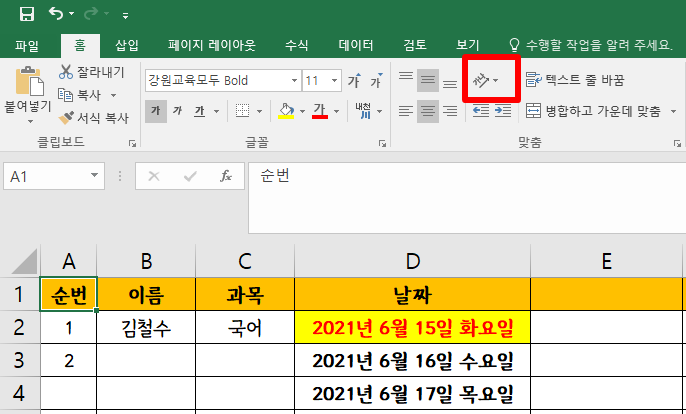
여러 목록 중 [세로 쓰기] 버튼을 누릅니다.
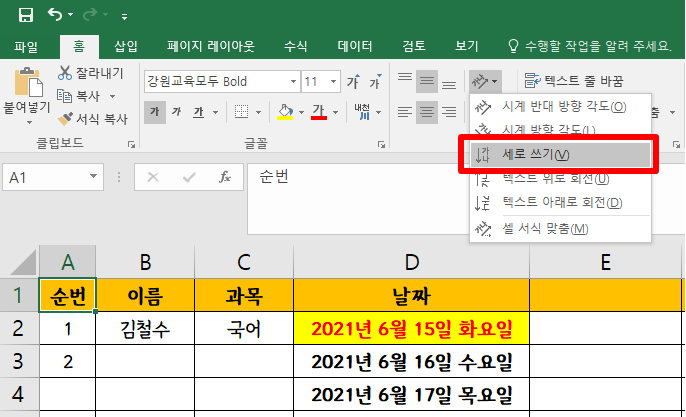
다음과 같이 세로로 들어가 있는 글자를 확인할 수 있습니다.
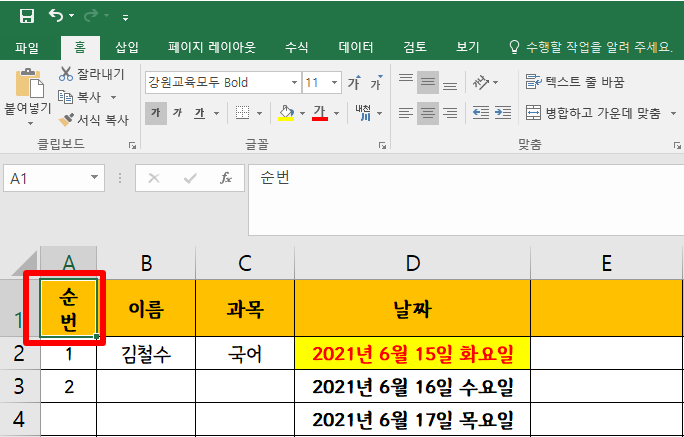
아래와 같이 세로로 쓰기 이외에도 다양한 방식이 있습니다.
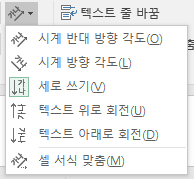
[시계 반대 방향 각도]
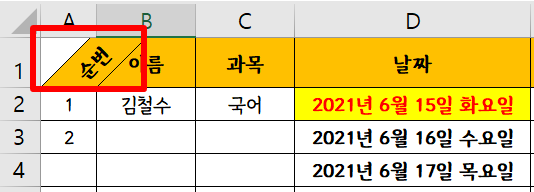
[시계 방향 각도]
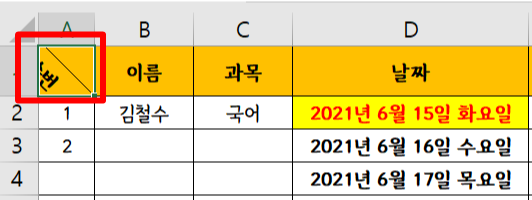
[텍스트 위로 회전]
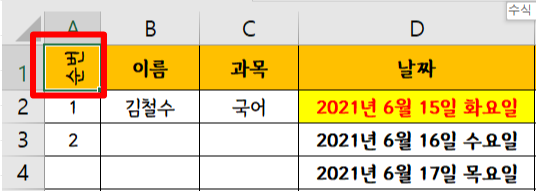
[텍스트 아래로 회전]
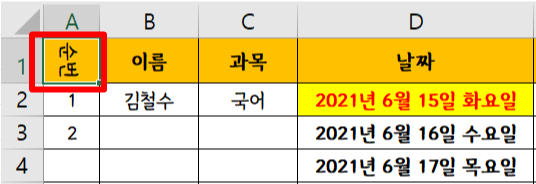
[셀 서식 맞춤]
더 다양하게 지정할 수 있는 페이지입니다.
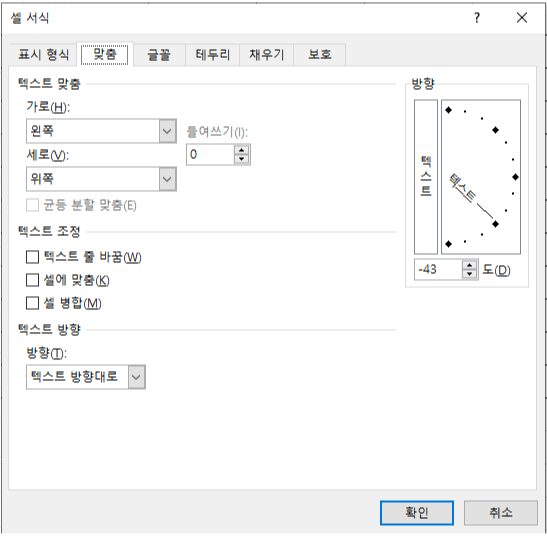
이상으로
직장인 엑셀 팁
문자 세로로 입력하기 방법에 대해 알아보았습니다.
모두 유용한 엑셀 기능 활용하여 편한 업무 보시기 바랍니다.
반응형
'IT정보 > 엑셀' 카테고리의 다른 글
| [엑셀 2016] 엑셀 함수 백분율 수식넣기, 퍼센트 기호 한번에 넣는 방법 (0) | 2021.06.24 |
|---|---|
| [엑셀 2016] 엑셀 하나의 셀에 여러 줄로 글자 입력법 (0) | 2021.06.22 |
| [엑셀 2016] 엑셀 연속된 데이터, 날짜 자동 채우기, 서식 채우기 (0) | 2021.06.20 |
| [엑셀 2016] 엑셀 연속된 데이터, 연속된 숫자 자동으로 채우기 (0) | 2021.06.19 |
| [엑셀2016] 엑셀 필터 사용하기, 자동필터, 원하는 항목별로 조회 (0) | 2021.06.18 |



